CẬP NHẬT CHỨNG THƯ SỐ
Bước 1: Tải công cụ ký số.
ĐTV/ NV CSKH hướng dẫn Khách hàng vào hệ thống https://sinvoice.viettel.vn/ sau đó vào chức năng tải về.

Di chuyển đến mục Tool ký số và xem hóa đơn và chọn tải về trên dòng:
- Tools ký số: Java 7-32 bit, Java 8 trở lên, sau đó tiếp tục chọn mục tải về trên dòng: Link download java 8
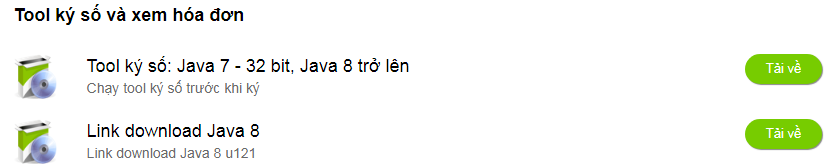
Bước 2: Cài đặt Java.
Bước 2.1 Gỡ phiên bản java đang cài trên máy
- Nếu máy tính đang cài java rồi thì thực hiện gỡ java cũ đang cài trên máy tính ra trước khi cài đặt java 8 u121.
- Thông thường hướng dẫn khách hàng tích vào biêu tượng cửa sổ windown trên thanh tasbar
 tiếp đến vào Control panel\Program and futures\ tìm đến phần mềm java và nhấn vào Uninstall thao tác gỡ bỏ cho đến khi kết thúc (với windows 8,10 thì vào biểu tượng search hình kính lúp sau đó gõ địa chỉ “control panel” và tiếp tục làm tương tự như window 7).
tiếp đến vào Control panel\Program and futures\ tìm đến phần mềm java và nhấn vào Uninstall thao tác gỡ bỏ cho đến khi kết thúc (với windows 8,10 thì vào biểu tượng search hình kính lúp sau đó gõ địa chỉ “control panel” và tiếp tục làm tương tự như window 7).
Bước 2.2 Cài đặt java mới 8u121.
- Thông thường sau khi gỡ bỏ xong java thì hướng dẫn khách hàng thực hiện cài đặt bộ cài java 8u121 đã tải tại Bước 1 bằng cách mở vào file nén sau đó chạy file jre-8u121-windows-i586.exe. Thực hiện chọn các thông báo Yes…/ Install… /Next…/Finish khi được máy tính hiển thị thông báo đến khi kết thúc lúc này chuyển bước 3.
Bước 3: Export file cer từ USB token cập nhật Sinvoice.
- Nhấn đúp vào file sinvoice-sign-tool.jar trong thư mục tool_ky_so\viettel-sinvoice-tool đã tải về tại bước 1 xuất hện giao diện như sau: (Nếu không xuất hiện chương trình chạy thì cài đặt và chưa thành công hoặc thực hiện chuột phải vào file sinvoice-sign-tool.jar chọn Open witth Java TM Platform SE Binary).
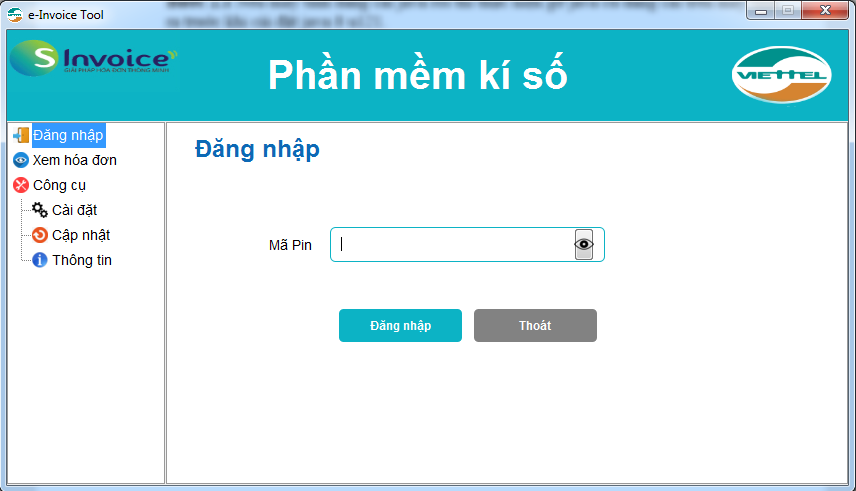
- Tiếp theo vao danh mục Đăng nhập sau đó nhập mã PIN của USB Token và nhấn vào Nút Đăng nhập.
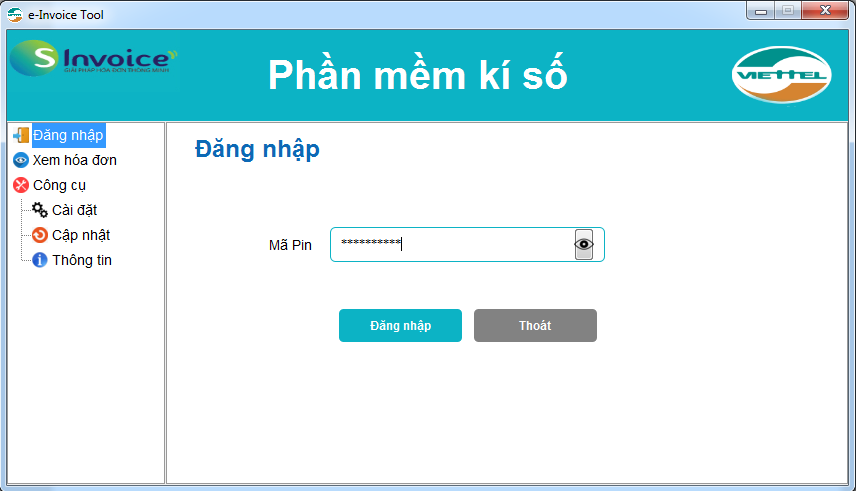
- Phần mềm đọc thông tin chứng thư số như hình dưới.
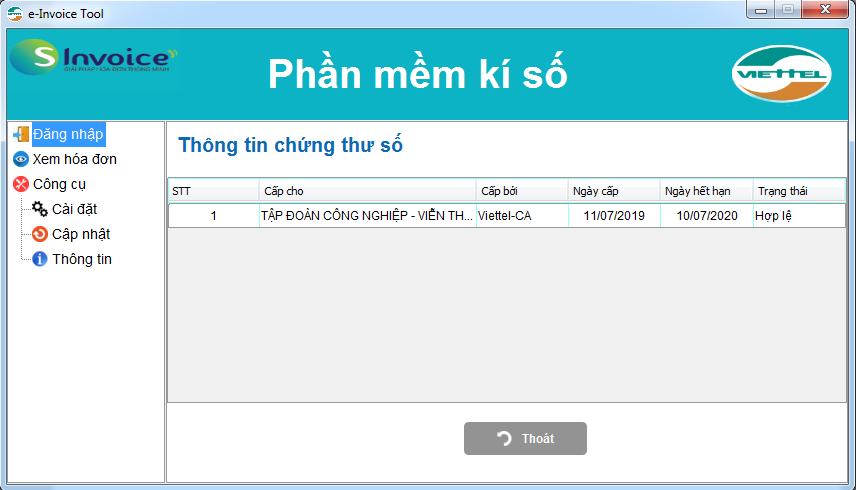
- Chọn tên doanh nghiệp, nhấn chuột phải chọn chức năng tạo chứng thư số (hệ thống hỗ trợ người dùng export file cer).
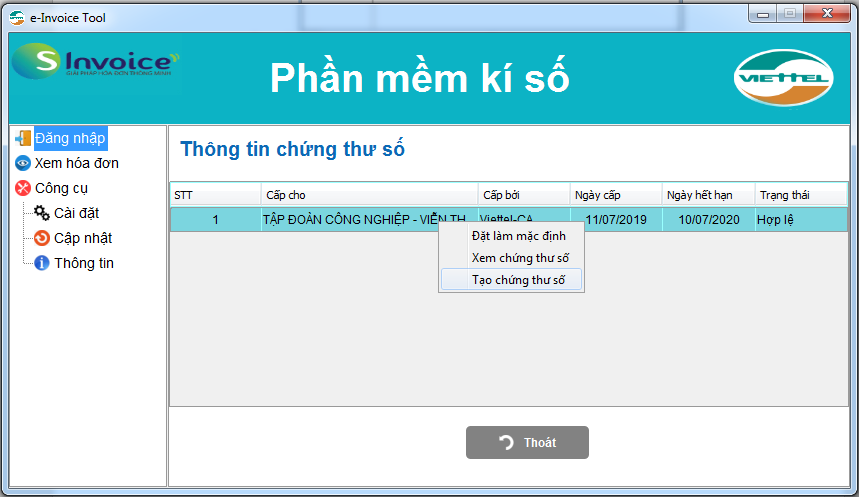
- Chọn đường dẫn lưu file chứng thư số và nhấn Save.
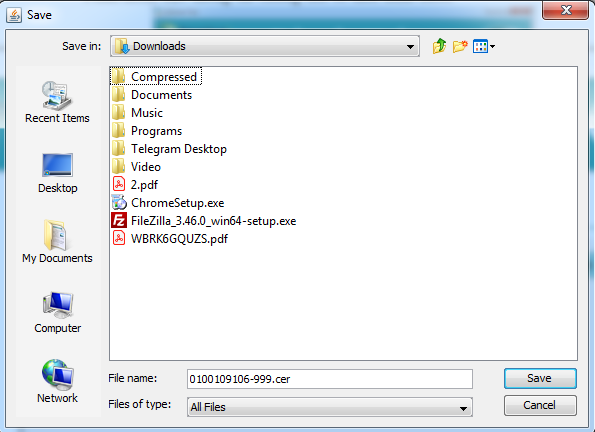
Bước 4: Khai báo Chứng thư số lên hệ thống Hóa đơn điện tử.
Bước 4.1: TH Khách hàng thêm mới chữ ký số USB Token lần đầu sử dụng.
- Tại giao diện Quản lý phát hành\ (2)Khởi tạo thông tin doanh nghiệp\Tra cứu chứng thư số\Thêm mới.
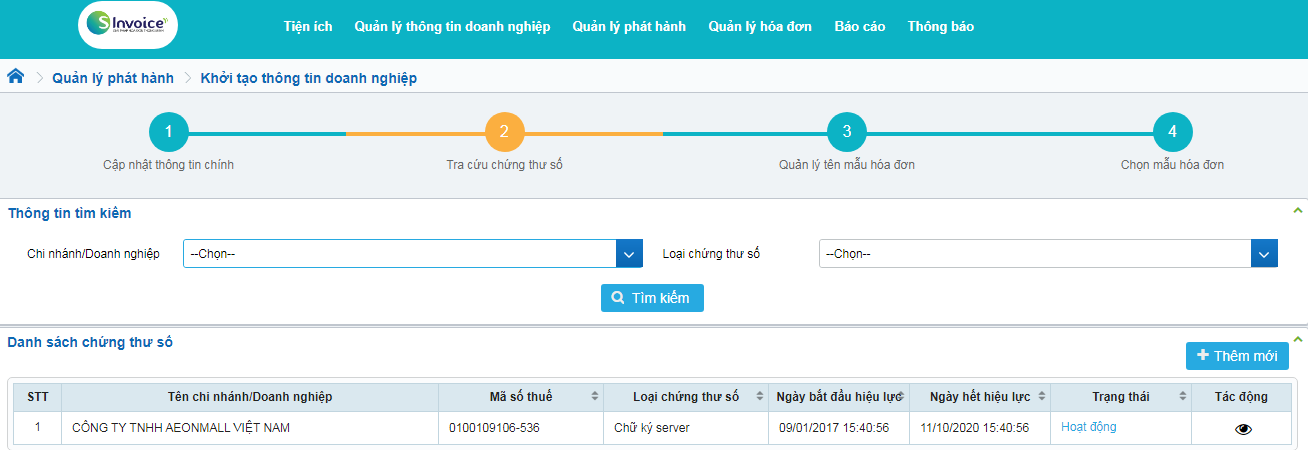
Cách 1: Thêm mới từ USB (ưu tiên hướng dẫn theo cách này)
- Tại giao diện thêm mới chọn các thông tin:
- Chi nhánh/Doanh nghiệp: Chọn thông tin doanh nghiệp hoặc chi nhánh
- Loại chứng thư số: Chọn USB Token
- Cách tải lên: Chọn tải từ USB - Token
- Chọn nút Tải lên usb – Token (
 )
)

- Nhập mã PIN và nhấn xác thực
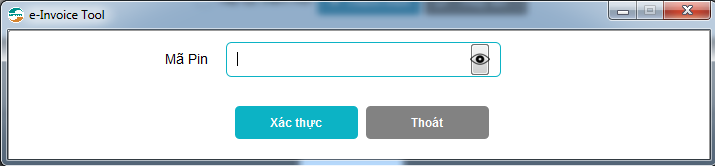
ĐTV lưu ý bước này lại gặp lỗi tại đây: Nếu xuất hiện thông báo lỗi “Không thể kết nối đến USB-TOKEN. Yêu cầu cắm USB-TOKEN hoặc cài đặt phần mềm ký số của Viettel” các bạn xem lại máy tính có bật tools ký số không(nếu tools ký số tắt thì phải bật lại) hoặc phải cấu hình lại trình duyệt để nhận tools ký số
Cụ thể: từ dòng địa chỉ trang web các bạn gõ chrome://flags sau đó tìm đến dòng allow-insecure-localhost và chọn Enable.
- Chọn chứng thư số (lưu ý chọn ngày hết hạn xa nhất) Nhấn chọn sau đó nhấn đồng ý
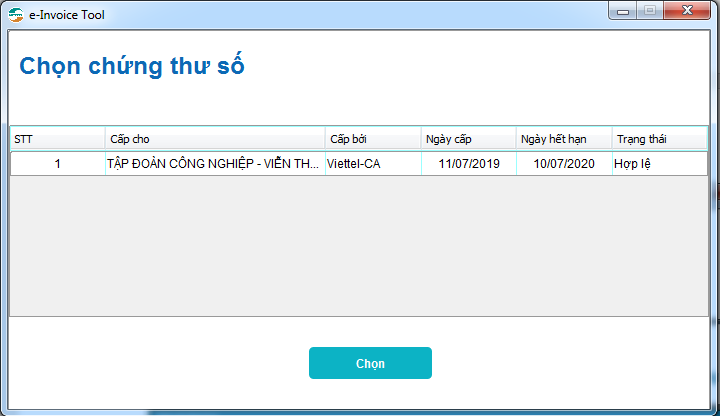
- Chờ đến khi thông báo Tải lên file chứng thư số từ USB-TOKEN thành công
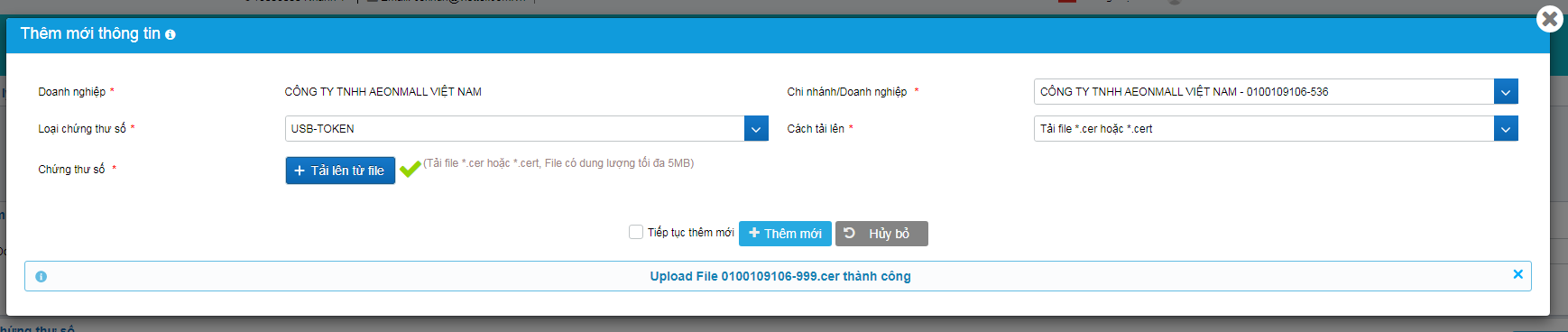
- Nhấn nút thêm mới để hoàn thành quá trinh cài đặt công cụ ký số cho Dịch vụ Hóa đơn điện tử.
- Nếu xuất hiện thông báo lỗi “Mã số thuế của chi nhánh/doanh nghiệp không giống với mã số thuế trong file chứng thư số được tải lên” ĐTV hướng dẫn khách hàng cắm đúng USB chữ ký số của Doanh nghiệp.
Cách 2: Thêm mới từ file Cer, Cert đã Export từ bước 3
- Tại giao diện thêm mới chọn các thông tin:
- Chi nhánh/Doanh nghiệp: Chọn thông tin doanh nghiệp hoặc chi nhánh
- Loại chứng thư số: Chọn USB Token
- Cách tải lên: Chọn tải file *.cer hoặc cert
- Chọn nút Tải lên từ file: Chọn file đã export từ bước 3
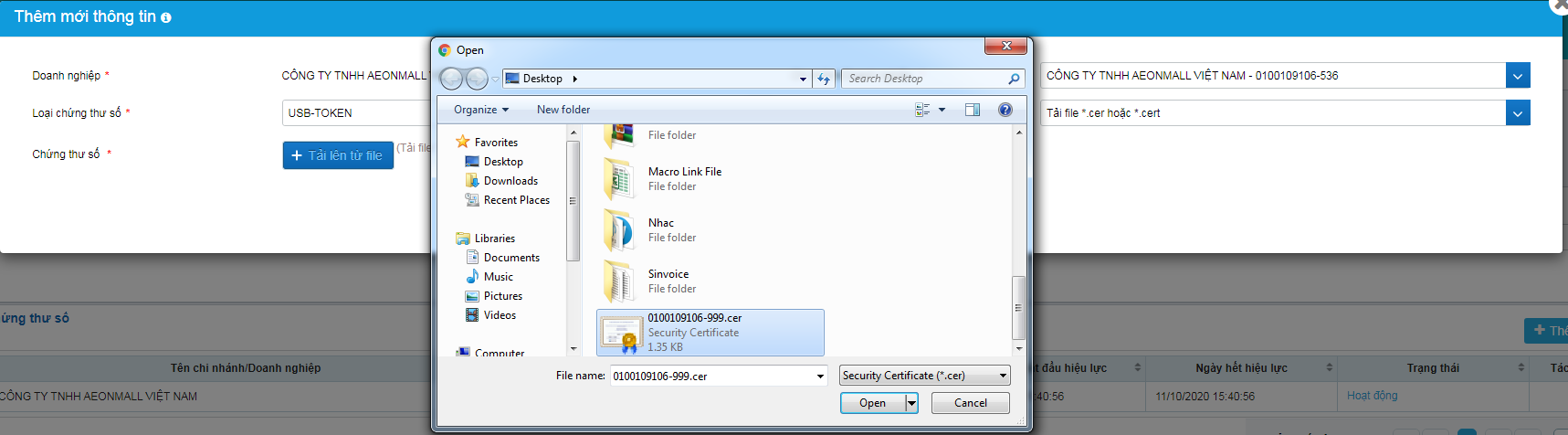
- Nhấn Open: Chờ đến khi thông báo Upload File 0100109106-999.cer thành công
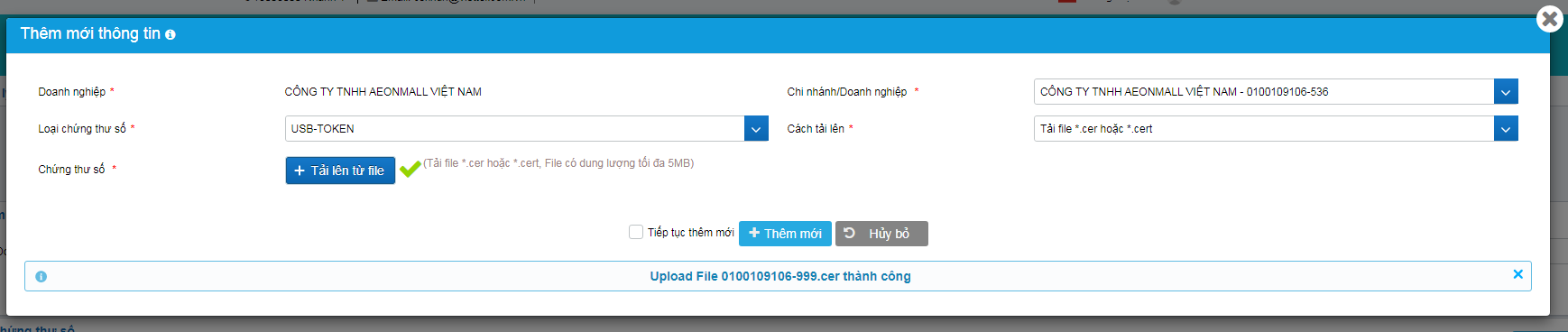
- Nhấn nút thêm mới để hoàn thành quá trinh cài đặt công cụ ký số cho Dịch vụ Hóa đơn điện tử.
- Trên mục Danh sách chứng thư số các bạn hướng dẫn khách hàng nhấp đúp chuột vào dòng Trang thái “Không hoạt động” sau đó chọn Có
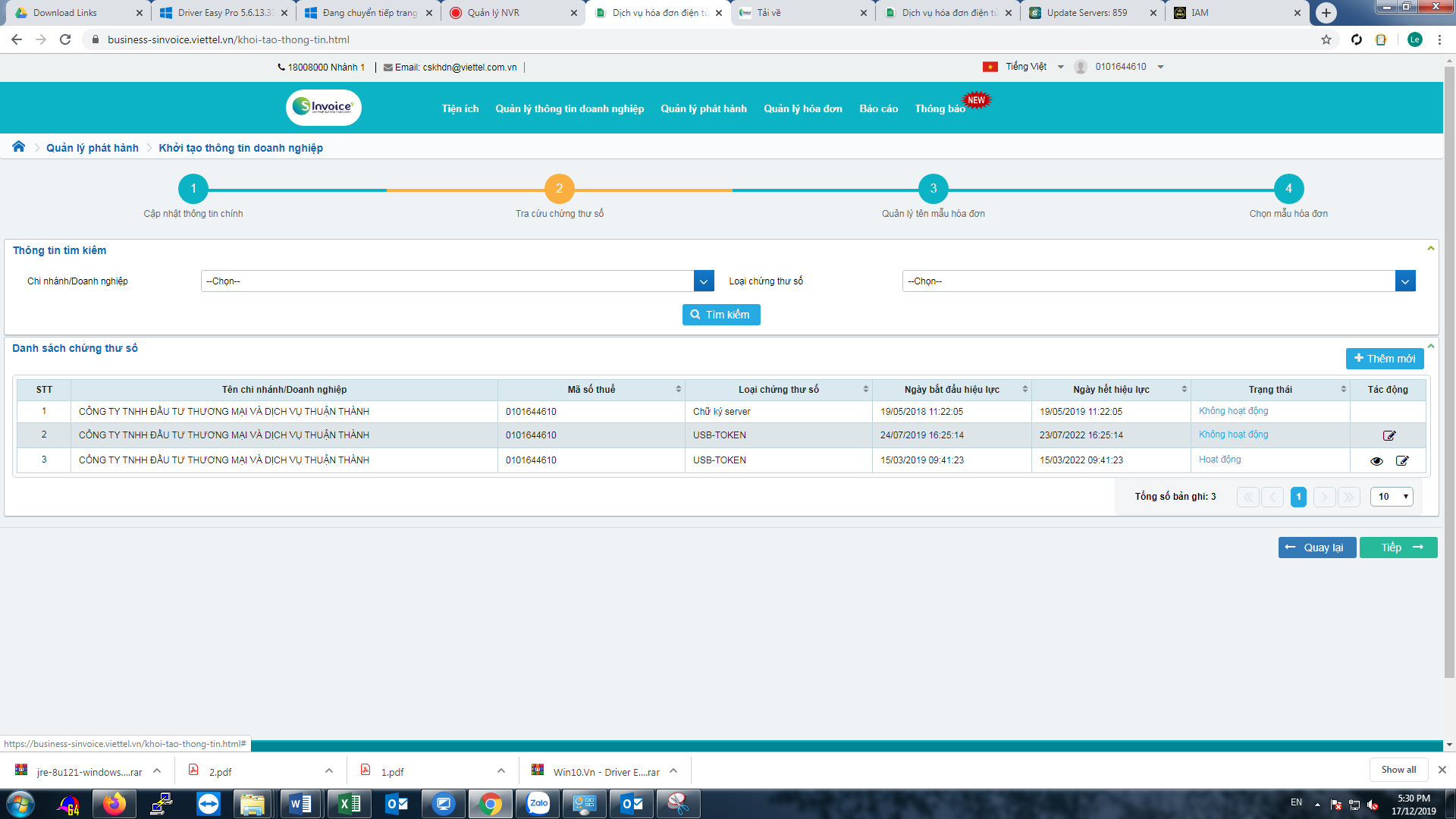
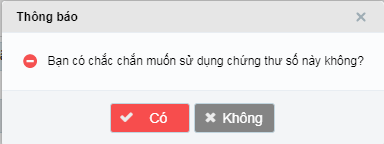
- Tại dòng trạng thái CTS mới chuyển sang trang thái “Hoạt động” là thành công.
Lưu ý quan trọng: TH Khách hàng đã thêm mới thành công tuy nhiên khi phát hành hóa đơn điện tử khi ký phát hành thì nhận được thông báo “Không thể kết nối đến USB-TOKEN. Yêu cầu cắm USB-TOKEN hoặc cài đặt phần mềm ký số của Viettel” nguyên nhân có thể khách hàng mới đổi máy tính chưa cấu hình cho phép trình duyệt chrome khởi chạy thì ĐTV hướng dẫn Khách hàng cấu hình trình duyệt Chrome như sau:
Cụ thể: từ dòng địa chỉ trang web các bạn gõ chrome://flags sau đó tìm đến dòng allow-insecure-localhost và chọn Enable.


